InDesign中图片窗口效果无法修改?不要着急,php小编小新为大家带来InDesign修改图片窗口效果教程,从窗口设置到高级属性,一步步详解,解决你遇到的问题。想要让你的图片窗口呈现更加出色的效果吗?那就继续阅读,掌握InDesign修改图片窗口效果的技巧,让你的作品更上一层楼!
1.首先,打开Indesign界面后,按下Ctrl D键插入一张图片
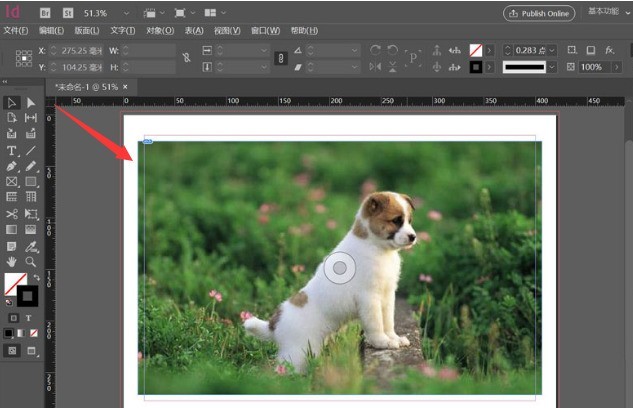
2.然后,鼠标点击打开窗口菜单中的效果栏目
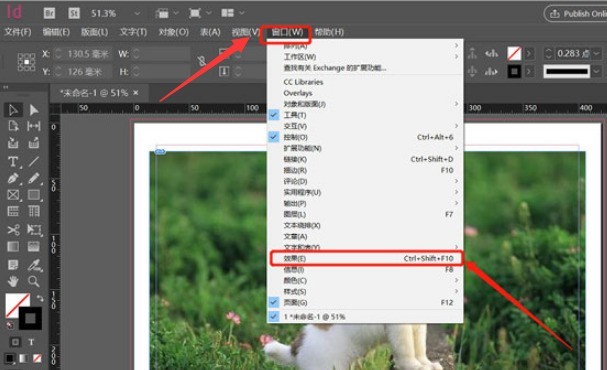
3.接着,在效果设置窗口中,将不透明度修改为40%即可
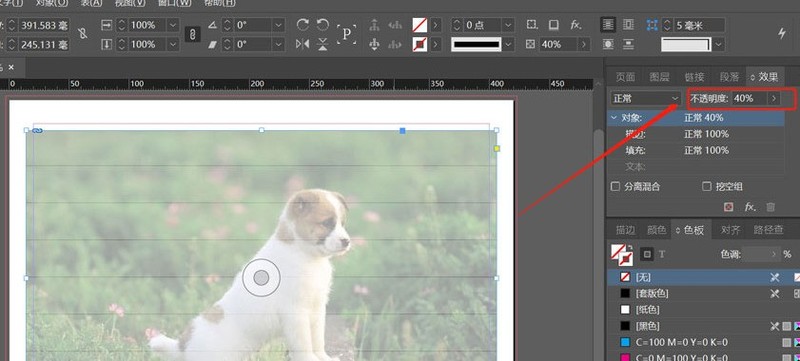
以上是Indesign怎么修改图片窗口效果 Indesign修改图片窗口效果教程的详细内容。更多信息请关注PHP中文网其他相关文章!




